- Autor Jason Gerald [email protected].
- Public 2024-01-15 08:22.
- Última modificação 2025-01-23 12:43.
Contanto que ambas as partes concordem, o comprador e o vendedor podem cancelar o pedido no eBay. Os compradores podem solicitar o cancelamento no prazo máximo de uma hora após a transação, desde que a mercadoria não tenha sido enviada pelo vendedor. Enquanto isso, os vendedores também podem cancelar transações em um período máximo de 30 dias, mas arriscam receber feedback negativo devido a cancelamentos que demoram muito. Os leiloeiros também podem retirar seus lances em certas circunstâncias.
Etapa
Método 1 de 5: Cancelamento de um pedido como comprador dentro de uma hora após a transação
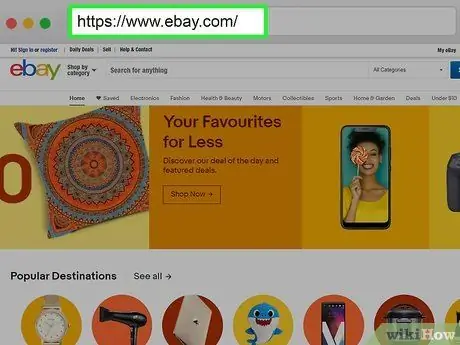
Etapa 1. Vá para https://www.ebay.com por meio de um navegador da web e faça login em sua conta
Se você precisar cancelar um pedido, é uma boa ideia fazê-lo dentro de uma hora após fazer o pedido. Dentro dessa hora, o vendedor deve aceitar todos os pedidos de cancelamento.
- Você ainda pode solicitar o cancelamento após a primeira hora. No entanto, o processo de cancelamento de um pedido na primeira hora geralmente é mais fácil.
- Se você não fizer login em sua conta automaticamente, clique em " Entrar ”No canto superior direito da página e faça login usando seu endereço de e-mail e senha. Você também pode acessar sua conta do eBay usando sua conta do Facebook ou Google.
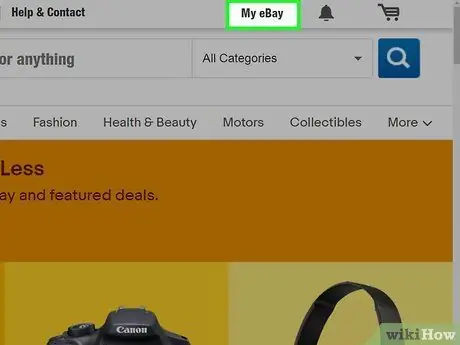
Etapa 2. Clique em Meu eBay
Está no canto superior direito do site. Um menu suspenso será exibido.
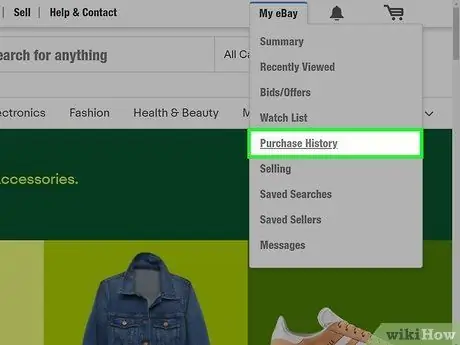
Etapa 3. Clique em Histórico de compras
Está no menu suspenso, em "Meu eBay". Uma lista de todas as suas compras mais recentes no eBay aparecerá.
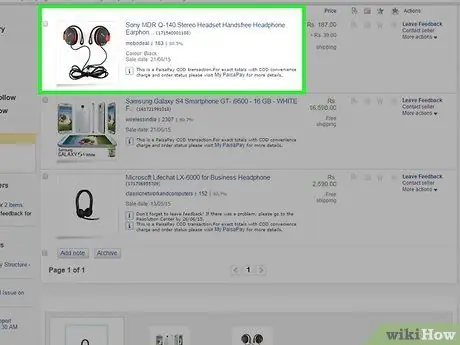
Etapa 4. Localize o pedido que deseja cancelar
O pedido é exibido na lista de compras recentes na seção "Histórico de compras".
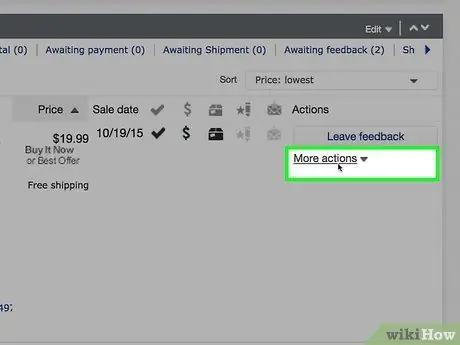
Etapa 5. Clique em Mais Ações ao lado do pedido que deseja cancelar
Este link está no lado direito da caixa de informações do pedido.
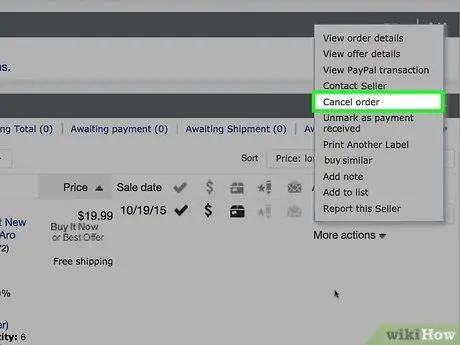
Etapa 6. Clique em Cancelar este pedido
Está no menu suspenso, em "Mais ações".
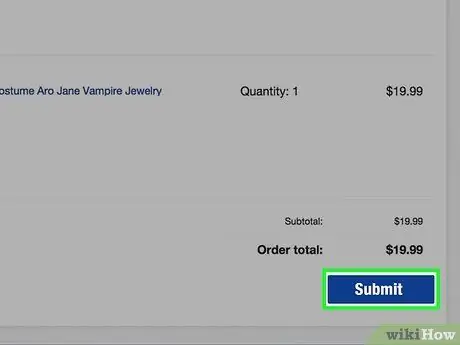
Etapa 7. Clique em Enviar
O eBay enviará uma solicitação de cancelamento ao vendedor e confirmará que ele não enviou o produto. Se o cancelamento for aceito, você receberá um e-mail de notificação.
Se você não conseguir cancelar a compra, poderá solicitar um reembolso após o recebimento do item
Método 2 de 5: cancelamento do pedido após uma hora

Etapa 1. Vá para https://www.ebay.com por meio de um navegador da web e faça login em sua conta
Se já passou uma hora desde que o pedido foi feito, o vendedor precisará aceitar a solicitação de cancelamento.
- Você não pode solicitar o cancelamento do pedido se a mercadoria tiver sido entregue ou apresentar uma reclamação para a mercadoria que não chegou / recebeu. Por outro lado, o pedido também não pode ser cancelado se o vendedor entrar com uma ação contra você pelos bens que não foram pagos.
- Se você não fizer login automaticamente em sua conta do eBay, clique em “ Entrar ”No canto superior direito da página e faça login usando seu endereço de e-mail e senha. Você também pode acessar sua conta do eBay por meio de sua conta do Facebook ou Google.
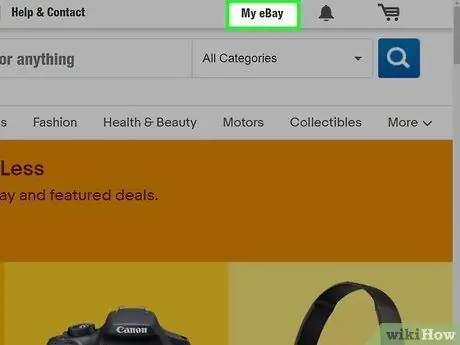
Etapa 2. Clique em Meu eBay
Está no canto superior direito do site. Um menu suspenso será exibido.
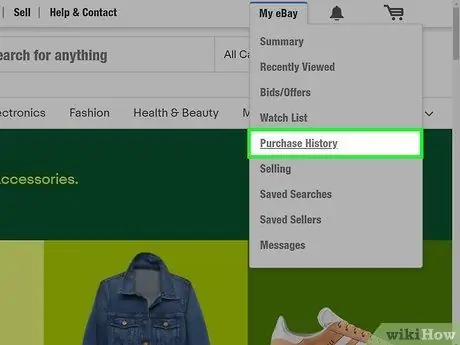
Etapa 3. Clique em Histórico de compras
Está no menu suspenso, em "Meu eBay". Uma lista de todas as suas compras mais recentes no eBay aparecerá.
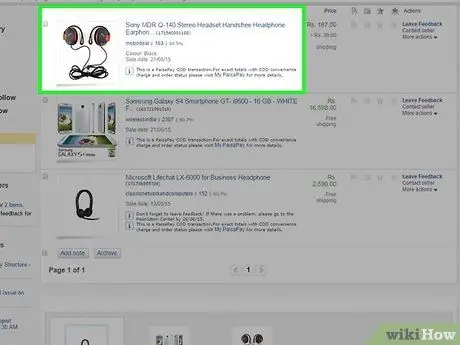
Etapa 4. Localize o pedido que deseja cancelar
O pedido é exibido na lista de compras recentes na seção "Histórico de compras".
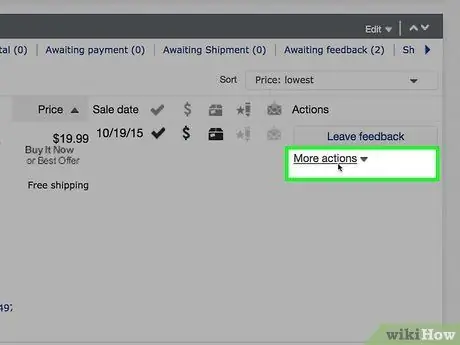
Etapa 5. Clique em Mais Ações ao lado do pedido que deseja cancelar
Este link está no lado direito da caixa de informações do pedido.
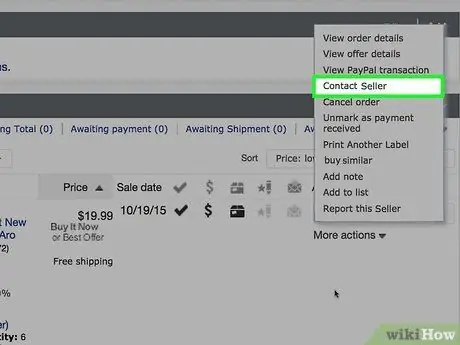
Etapa 6. Clique em Entrar em contato com o vendedor
Está no menu suspenso, na seção "Mais ações".
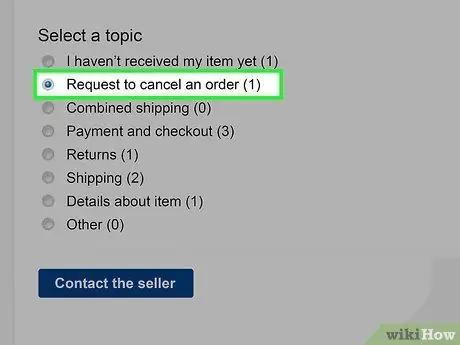
Etapa 7. Selecione "Solicitar o cancelamento deste pedido"
Esta opção está na lista de motivos para o cancelamento do pedido. Clique no botão círculo ao lado dessa opção.
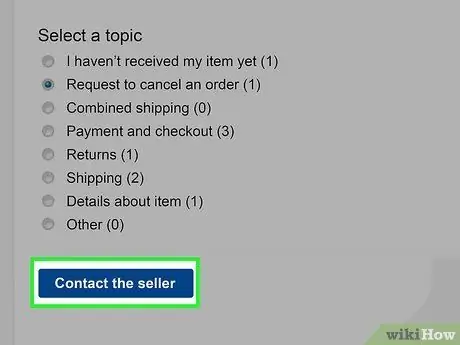
Etapa 8. Clique em Entrar em contato com o vendedor
Ele está no final da lista.
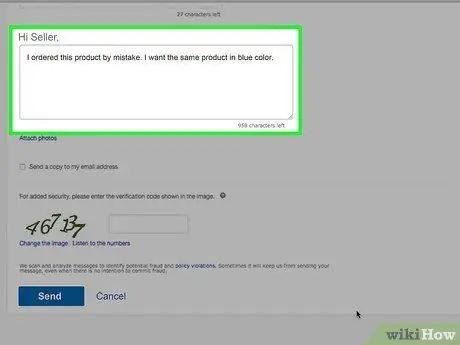
Etapa 9. Informe ao vendedor o motivo pelo qual deseja cancelar o pedido
Use a coluna exibida para explicar brevemente o motivo do cancelamento do pedido.
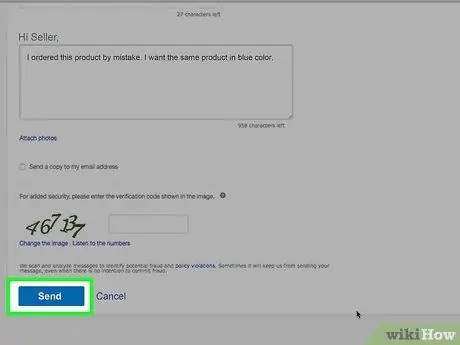
Etapa 10. Clique em Enviar
O pedido será enviado ao vendedor. Licitar no eBay é um contrato de licitação legal. Isso significa que o vendedor não é obrigado a aceitar solicitações de cancelamento de pedido.
Se você não conseguir cancelar o pedido, poderá solicitar um reembolso após o recebimento do item
Método 3 de 5: Solicitando um Reembolso
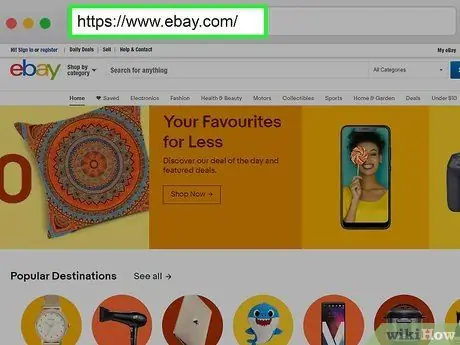
Etapa 1. Vá para https://www.ebay.com por meio de um navegador da web e faça login em sua conta
Você pode solicitar um reembolso se o item solicitado estiver danificado, não funcionar ou não couber. Se você mudar de ideia sobre o pedido feito, o vendedor precisará aceitar a solicitação de reembolso.
Se você não fizer login automaticamente em sua conta do eBay, clique em “ Entrar ”No canto superior direito da página e faça login usando seu endereço de e-mail e senha. Você também pode acessar sua conta do eBay por meio de sua conta do Facebook ou Google.
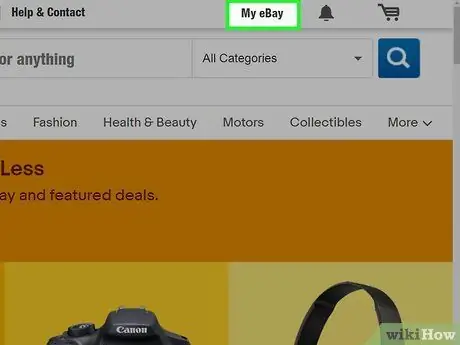
Etapa 2. Clique em Meu eBay
Está no canto superior direito do site. Um menu suspenso será exibido.
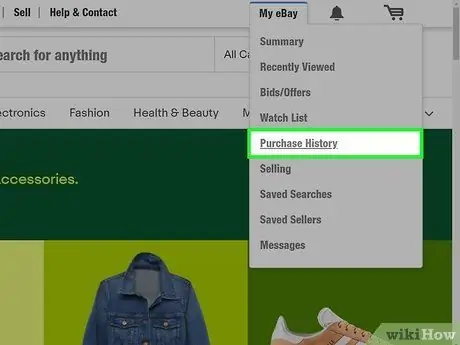
Etapa 3. Clique em Histórico de compras
Está no menu suspenso, em "Meu eBay". Uma lista de todas as suas compras mais recentes no eBay aparecerá.
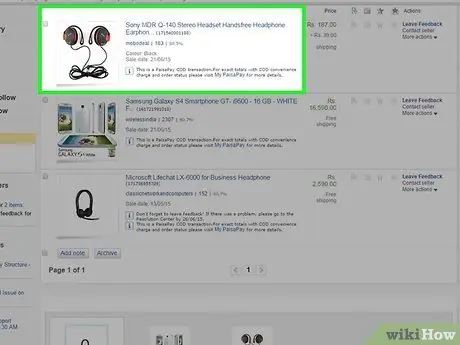
Etapa 4. Localize o pedido que deseja cancelar
O pedido é exibido na lista de compras recentes na seção "Histórico de compras".
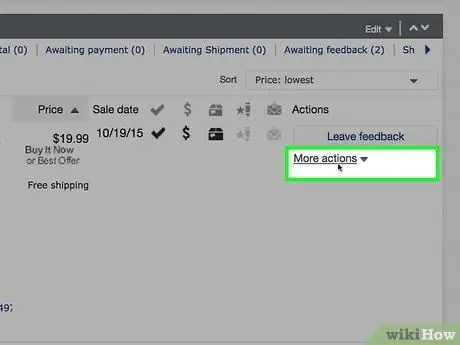
Etapa 5. Clique em Mais Ações ao lado do pedido que deseja cancelar
Este link está no lado direito da caixa de informações do pedido.
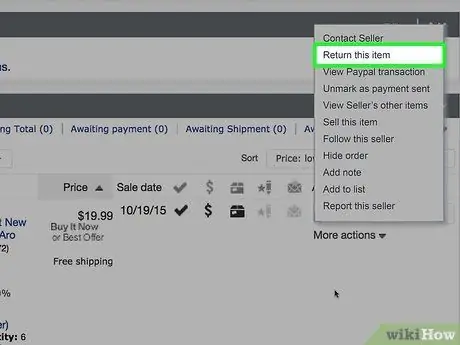
Etapa 6. Clique em Devolver este item
Está no menu suspenso, na seção "Mais ações" ao lado do item que você deseja restaurar em seu histórico de compras.
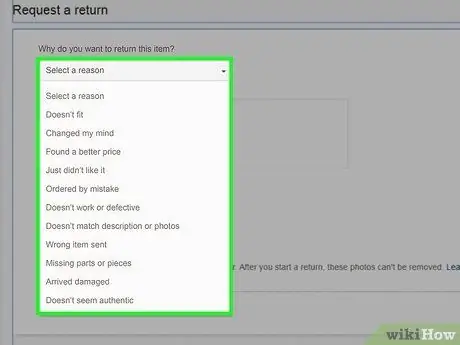
Etapa 7. Selecione o motivo da devolução
Clique no botão círculo ao lado do motivo apropriado. Se você pegar o item errado, ou o item chegar danificado / não funcionando, você pode escolher a opção apropriada. Se você mudar de ideia sobre o pedido feito, selecione a opção apropriada (por exemplo, mude de ideia).
Caso a mercadoria que chegue não funcione ou esteja danificada, você pode enviar (no máximo) 10 fotos da mercadoria para concluir a solicitação de devolução da mercadoria
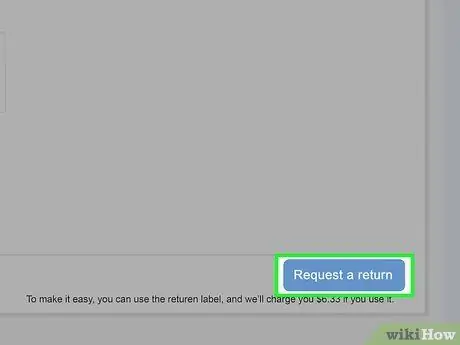
Etapa 8. Clique em Enviar
O pedido será enviado ao vendedor do produto. O vendedor tem 3 dias para responder ao seu pedido. Se o vendedor não responder, você pode pedir ao eBay para intervir e ajudar a resolver o problema.
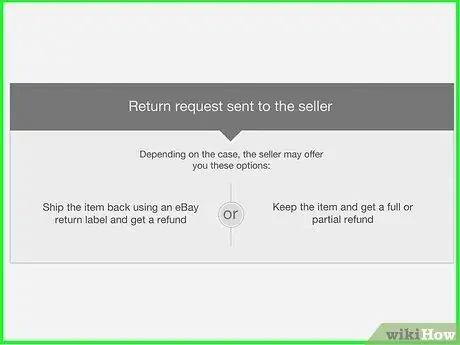
Etapa 9. Aguarde uma resposta do vendedor
Depois de enviar uma solicitação de reembolso, o vendedor tem 3 dias úteis para responder. Se ele não responder à sua solicitação, você pode pedir ao eBay para intervir e ajudar a resolver o problema.
Os vendedores podem responder aos pedidos de reembolso de várias maneiras. Ele pode fornecer um reembolso total ou parcial. O vendedor também pode oferecer um item de reposição. Se você mudar de ideia sobre o item que comprou ou perder o prazo para sua devolução, o vendedor poderá rejeitar sua solicitação de reembolso
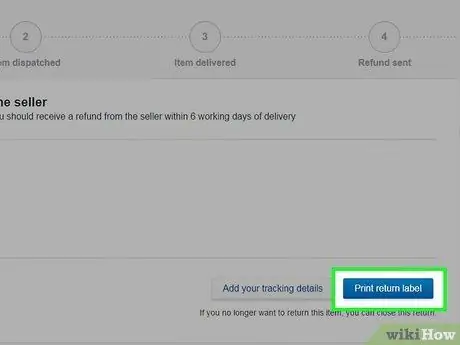
Etapa 10. Devolva o item dentro de 5 dias úteis
Se o vendedor aceitar a solicitação de reembolso, você também precisará devolver o item em até 5 dias úteis. Se a mercadoria recebida estiver danificada ou com defeito, o vendedor é geralmente responsável por pagar o custo de devolução da mercadoria. Se você realmente deseja cancelar o pedido e solicitar o reembolso, você deverá arcar com os custos de envio, a menos que esteja especificado na política de devolução do vendedor. Certifique-se de embalar as mercadorias com cuidado. Siga estas etapas para imprimir uma etiqueta de devolução do eBay:
- Clique em " Meu eBay ”.
- Clique em " Histórico de compras ”.
- Encontre o item que deseja devolver em "Devoluções e pedidos cancelados".
- Escolher " Ver detalhes de devolução ”Na seção" Mais ações ".
- Clique em " Imprimir etiquetas ”.
Método 4 de 5: Retirar lance de leilão
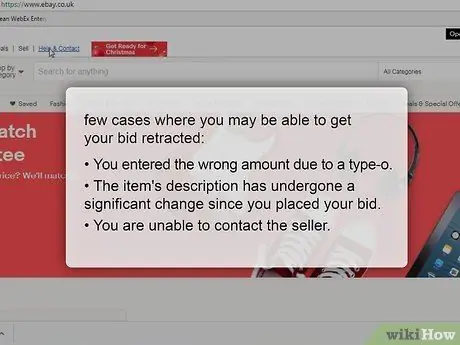
Etapa 1. Certifique-se de que você está qualificado para retirar a oferta
Normalmente, o eBay não permite que você retire ou cancele lances em leilões. Um lance feito é considerado um compromisso de compra se você acabar ganhando o leilão. No entanto, sob certas condições, você pode retirar a oferta:
- Você digitou o valor errado devido a um erro de digitação (por exemplo, 100 dólares em vez de 10 dólares).
- As descrições dos produtos mudam drasticamente desde que você fez uma oferta.
- O vendedor não pode ser contatado.
- Você não pode retirar uma oferta só porque mudou de ideia.
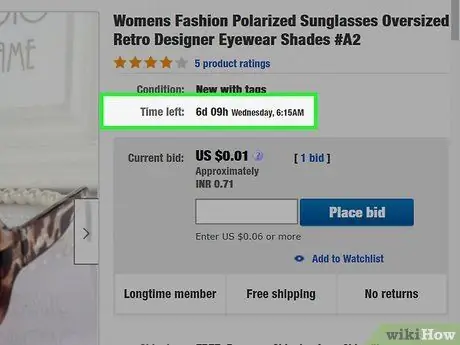
Etapa 2. Verifique o tempo restante do leilão
A duração restante do leilão determina sua probabilidade de retirar seu lance, desde que você atenda a um dos seguintes motivos:
- Acima de 12 horas - você pode retirar a oferta. Todas as ofertas feitas serão canceladas.
- Menos de 12 horas - Você só pode retirar ofertas feitas na última hora. O eBay cancelará apenas sua oferta mais recente.
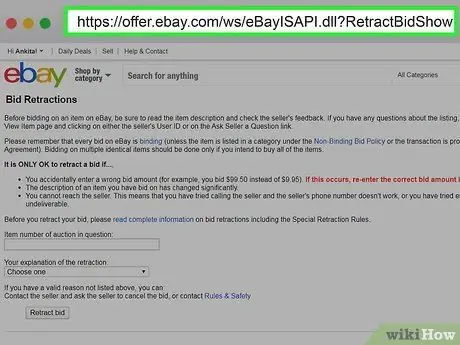
Etapa 3. Clique aqui para abrir o formulário de cancelamento da oferta
Você pode usar este formulário para enviar uma solicitação de cancelamento de orçamento.
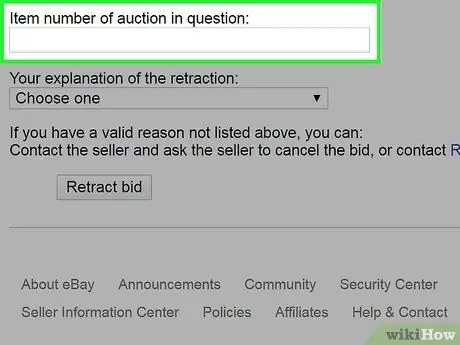
Etapa 4. Insira o número do produto do leilão
Você pode ver o número na página do leilão.
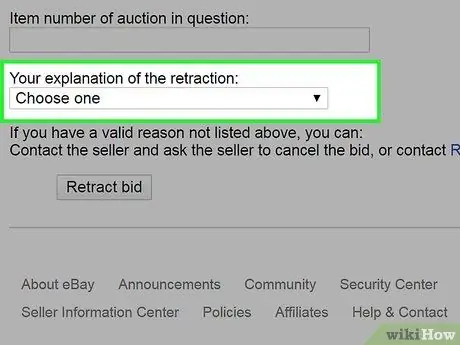
Etapa 5. Determine o motivo da retirada da oferta
Você deve escolher uma das três opções descritas na primeira etapa deste método.
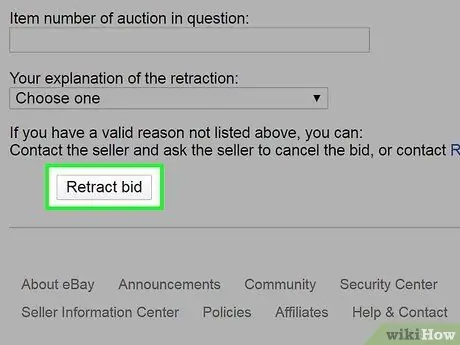
Etapa 6. Clique em Retirar lance e aguarde a decisão do vendedor
O eBay analisará a solicitação de retirada da oferta e você será notificado sobre a decisão final sobre a solicitação.

Etapa 7. Entre em contato com o vendedor diretamente se o eBay rejeitar a solicitação de cancelamento
Você ainda pode retirar a oferta se entrar em contato diretamente com o vendedor do produto. No entanto, o vendedor ainda tem o direito de determinar a decisão final para que os pedidos de cancelamento não sejam aceitos.
Método 5 de 5: Cancelamento de um pedido como vendedor
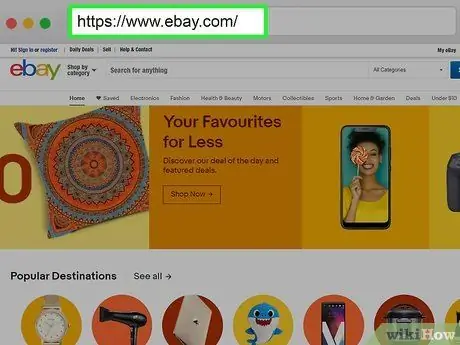
Etapa 1. Vá para https://www.ebay.com por meio de um navegador da web e faça login em sua conta
Se já passou uma hora desde que o pedido foi feito, o vendedor precisará aceitar a solicitação de cancelamento.
- Você não pode solicitar o cancelamento do pedido se a mercadoria tiver sido entregue ou apresentar uma reclamação para a mercadoria que não chegou / recebeu. Por outro lado, o pedido também não pode ser cancelado se o vendedor entrar com uma ação contra você pelos bens que não foram pagos.
- Se você não fizer login automaticamente em sua conta do eBay, clique em “ Entrar ”No canto superior direito da página e faça login usando seu endereço de e-mail e senha. Você também pode acessar sua conta do eBay por meio de sua conta do Facebook ou Google.
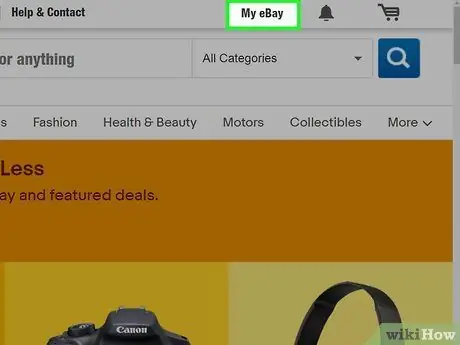
Etapa 2. Clique em Meu eBay
Está no canto superior direito do site. Um menu suspenso será exibido.
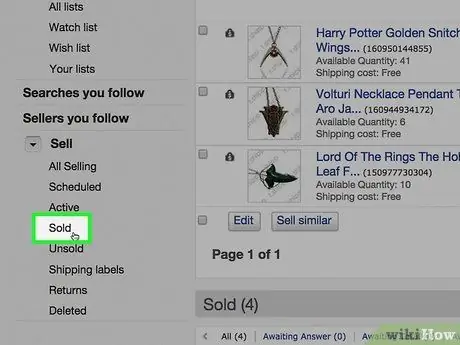
Etapa 3. Clique em Vendido
Ele está no menu suspenso, na seção "Meu eBay".
- Você tem um limite de tempo de 3 dias para aceitar ou rejeitar solicitações de cancelamento de consumidores. Os compradores que enviam solicitações não podem fornecer feedback negativo ou avaliações baixas dentro desse período de tempo.
- Você pode cancelar a transação em até 30 dias após o comprador efetuar o pagamento, desde que o item não tenha sido despachado. No entanto, isso pode ser contestado pelos compradores e há o risco de receber uma avaliação negativa.
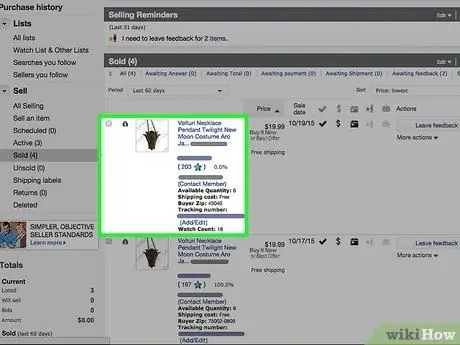
Etapa 4. Encontre o pedido que o comprador deseja cancelar
Abra a lista de transações recentes e procure o pedido que o cliente deseja cancelar. Verifique o número do pedido, se necessário.
Você só pode cancelar o pedido em sua totalidade, não um ou alguns itens
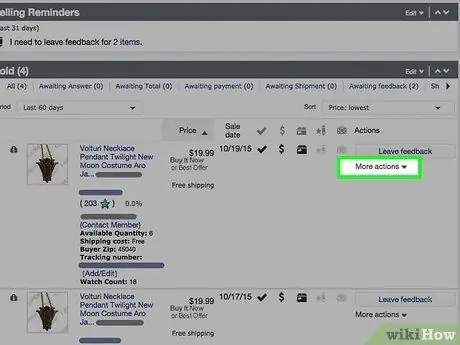
Etapa 5. Clique no botão Mais ações
Este botão está à direita da lista de transações recentes.
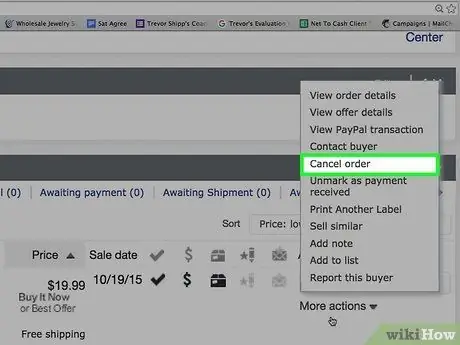
Etapa 6. Clique em Cancelar este pedido
Está no menu suspenso "Mais ações". O processo de cancelamento do pedido começará.
Você não pode cancelar um pedido se o comprador apresentar uma reclamação sobre os bens que não foram recebidos, ou se você processar o comprador por não pagar pelo produto em questão
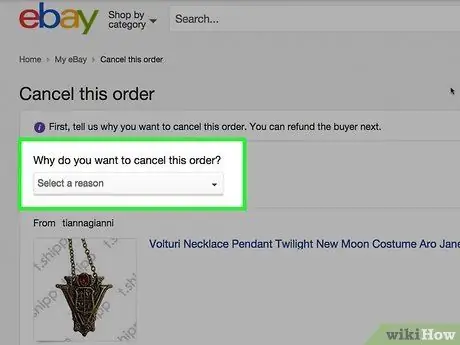
Etapa 7. Selecione o motivo do cancelamento do pedido
Clique no botão círculo ao lado do motivo apropriado.
Se o vendedor solicitar o cancelamento do pedido, certifique-se de escolher o motivo apropriado para evitar avaliações negativas na conta
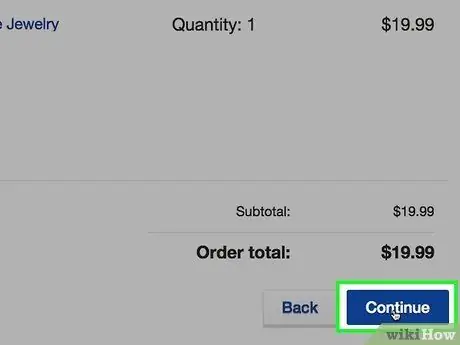
Etapa 8. Clique em Continuar
É um botão azul na parte inferior da lista de motivos para cancelar um pedido.
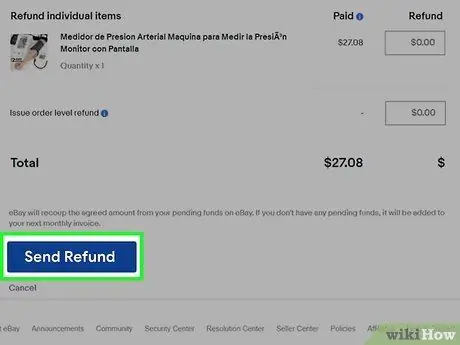
Etapa 9. Reembolsar, se necessário
Se o comprador já pagou pelo produto, uma janela do PayPal aparecerá para que você possa devolver o valor pago. Basta clicar Enviar reembolso ”, E o processo será concluído pelo PayPal.
Se o comprador usar um método de pagamento diferente do PayPal, você tem (no máximo) 10 dias para reembolsar usando o mesmo método de pagamento
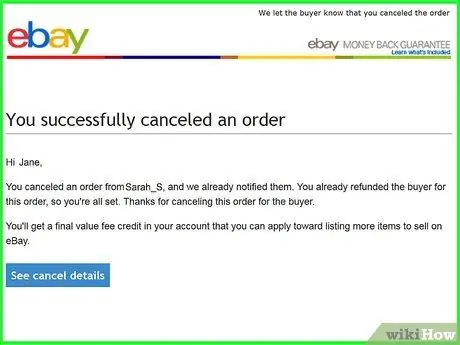
Passo 10. Verifique se o saldo final foi recebido na conta
Se você reembolsar um pedido cancelado, o eBay enviará o saldo final. A entrega do saldo final é feita automaticamente após o comprador confirmar o reembolso. O saldo pode ser usado para fazer upload de produtos a serem vendidos, mas não para fazer compras no eBay.






